
Samsung, Galaxy S21y con tres nuevos teléfonos, la empresa también Galaxy Buds Pro. Auriculares totalmente inalámbricos directamente AirPods Pro de Appleofrece funciones avanzadas como cancelación activa de ruido, batería de larga duración y calidad de sonido mejorada.
Los AirPods Pro incluso tienen una función que no tienen en este momento. Buds Pro puede detectar cuándo comienzas a hablar, silencia lo que estás escuchando y apaga el ANC para que puedas tener una conversación sin quitarte los auriculares. Una vez que hayas terminado de hablar, Buds Pro volverá para dejarte temblar.
Obtenga más de su tecnología
Aprenda trucos y consejos sobre dispositivos inteligentes e Internet con el boletín How To de CNET.
Le mostraré cómo personalizar esta función y le guiaré a través de las diversas funciones y capacidades a continuación.
Increíblemente fácil emparejar tus Buds Pro
Una vez que tenga Buds Pro listos para usar, todo lo que tiene que hacer para emparejarlos con un dispositivo Android es abrir la carcasa y desbloquear su teléfono. Después de uno o dos segundos, debería ver un mensaje en su teléfono preguntándole si desea emparejar los auriculares. Realice el proceso que tomará unos 30 segundos y luego comience a usar sus nuevos auriculares.
Si los está emparejando con un dispositivo Samsung, la aplicación Galaxy Wearable ya debe estar instalada en su teléfono. Si los está emparejando con otro teléfono Android, debe descargar e instalar la aplicación de utilidades de Samsung antes de ajustar la configuración e instalar actualizaciones de software.
Una vez que sus auriculares estén emparejados, inicie la aplicación Galaxy Wearable y siga el proceso de configuración. Cuando haya terminado, podrá cambiar la configuración y ver tutoriales.

Controla la reproducción de música y responde llamadas
Cada auricular Galaxy Buds Pro tiene un área táctil grande en el lateral, lo que facilita tocar rápidamente el auricular y controlar la reproducción o responder llamadas telefónicas mientras viaja. La cantidad de veces que toque determinará lo que ocurra. Aquí está la lista oficial
- Un toque: Reproduce o pausa lo que escuches.
- Doble toque: Reproduce la pista siguiente o responde una llamada telefónica.
- Triple toque: Reproduce la pista anterior.
- Tocar y sostener: Personalizable (más abajo) o rechazar una llamada entrante.
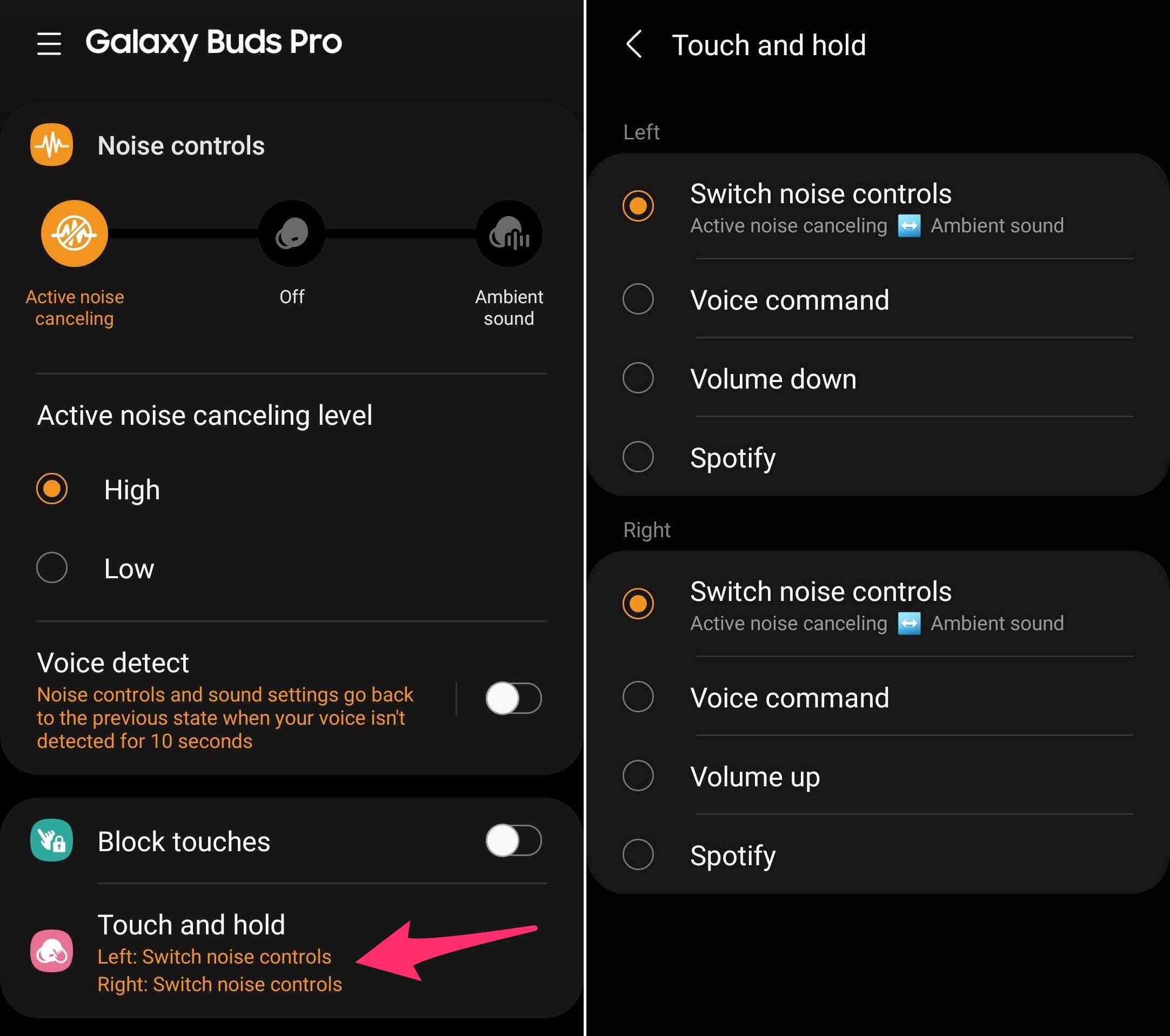
Personaliza el toque y mantén presionado para cada auricular
Como acabo de mencionar, puede personalizar lo que sucede cuando mantiene presionado cada auricular. Hambriento Wearble aplicación y elija Tocar y sostener de la lista de opciones. Una vez que llegue allí, elija lo que quiere que suceda cuando mantenga presionado el auricular. Sus opciones:
- Cambiar los controles de ruido
- Comando de voz
- Baja el volumen
- Spotify
Los controles de cambio de ruido cambiarán entre la cancelación activa de ruido y el sonido ambiental. En segundo lugar, permite la entrada de sonidos ambientales sin ahogar todo lo que escuchas.
Ajustar la cancelación activa de ruido
Hay dos niveles diferentes de cancelación activa de ruido que puede elegir: Alto o Bajo.
Abre la aplicación Wearble y desliza hacia abajo Nivel de cancelación activa de ruido y luego elija su preferencia.

Pausar automáticamente ANC cuando empiece a hablar.
En la sección de configuración de ANC, hay otro botón que brinda una característica única a Galaxy Buds Pro: Detección de sonido. Como sugiere el nombre, cuando Buds Pro detecta su voz cuando comienza a hablar, hace una pausa en ANC para que pueda escuchar a la persona con la que está hablando. De esta forma, no es necesario que se quite los auriculares.
Toque Detección de sonido para activarlo y seleccione el momento en que desea que los auriculares vuelvan a sus niveles de volumen anteriores y vuelva a activar ANC después de escuchar su voz. Puede elegir entre 5, 10 y 15 segundos.
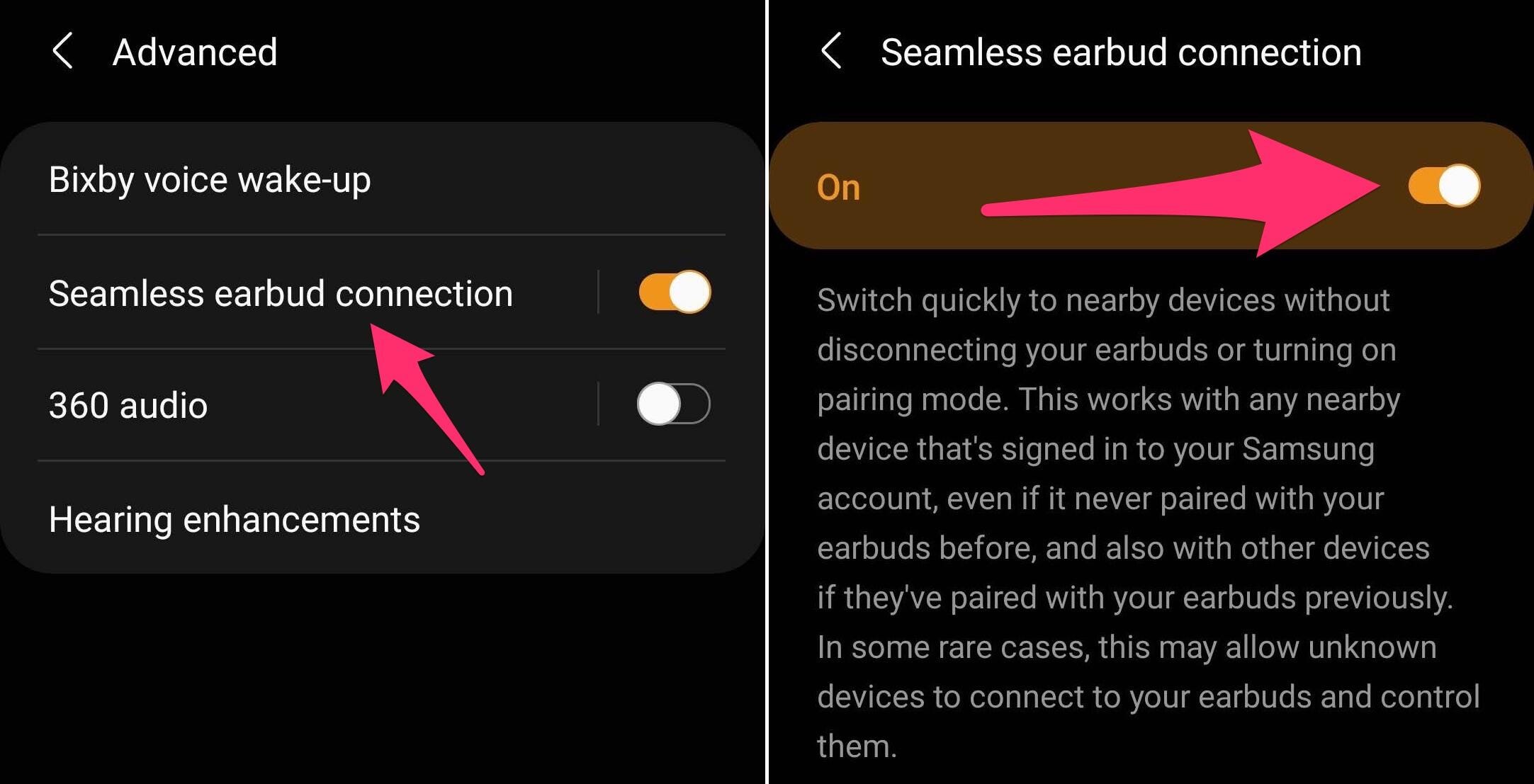
Cambie sin problemas entre dispositivos Samsung
Hay una función opcional que puede activar Conexión de auriculares perfecta. Una vez habilitado, debería poder cambiar «sin problemas» entre los dispositivos con los que usa Buds Pro. Por ejemplo, si está escuchando una canción en su Galaxy S21 y desea cambiar a un video de YouTube en su tableta Samsung, sus auriculares debería Cambie automáticamente entre los dos sin tener que pasar por el proceso de emparejamiento nuevamente. Esta función requiere iniciar sesión con la misma cuenta de Samsung en ambos dispositivos.
Samsung afirma que esto funcionará con dispositivos que no sean de Samsung después de realizar el emparejamiento inicial en ambos dispositivos, pero aún no lo he probado.
De cualquier manera, puede activar la función (o desactivarla si no desea usarla) abriendo la aplicación Galaxy Wearable en su teléfono y tocando el ícono. Más y desliza el interruptor junto a él Conexión de auriculares perfecta por Abierto estado.
Empareje sus auriculares con otro dispositivo
Si, después de vincular Buds Pro con su teléfono, desea vincularlo con otro dispositivo (computadora, tableta u otro teléfono), el proceso es un poco diferente.
Saque el Galaxy Buds Pro de su estuche y colóquelo en sus oídos. Mantenga presionado cada auricular durante unos tres segundos o hasta que escuche un pitido. Después de eso, abra el menú de emparejamiento de Bluetooth en el dispositivo con el que desea emparejar y finalice el proceso.
Verifique la vida de la batería
Verifique rápidamente el estado de la batería de los auriculares o del estuche de carga, abra la aplicación Wearable y vea las estadísticas en la parte superior de la pantalla. Si está utilizando Buds Pro, serán el único elemento que se mostrará. Puede ver el estado del estuche y los auriculares mientras están en el estuche de carga y encenderlos junto al teléfono.
Instalar una actualización de software
Si hay una actualización de software disponible para su Buds Pro, la aplicación Wearable le notificará y le guiará a través del proceso.
Para que el proceso de actualización sea lo más fluido posible, asegúrese de colocar los auriculares en el estuche de carga y siga las instrucciones de la aplicación Wearable. Actualicé Buds Pro después de la configuración inicial y me tomó menos de cinco minutos en total.
Si aún no está seguro acerca de Galaxy Buds Pro, asegúrese de lee nuestra reseña. Después de eso, lea nuestra reseña. Galaxy S21 Ultra – este es un buen teléfono. Y finalmente, si está listo para pedir el S21, así es como puedes hacer eso.



